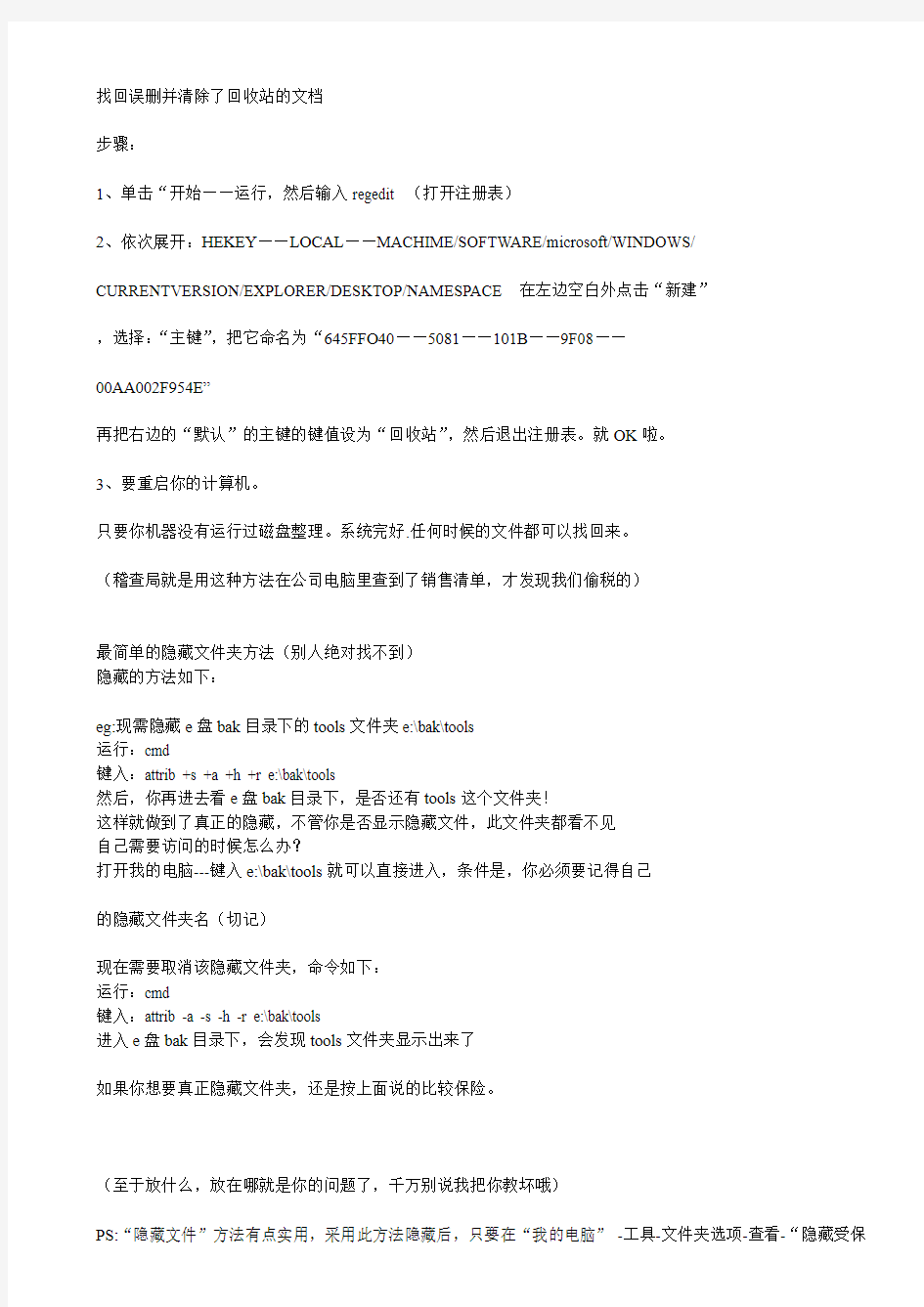
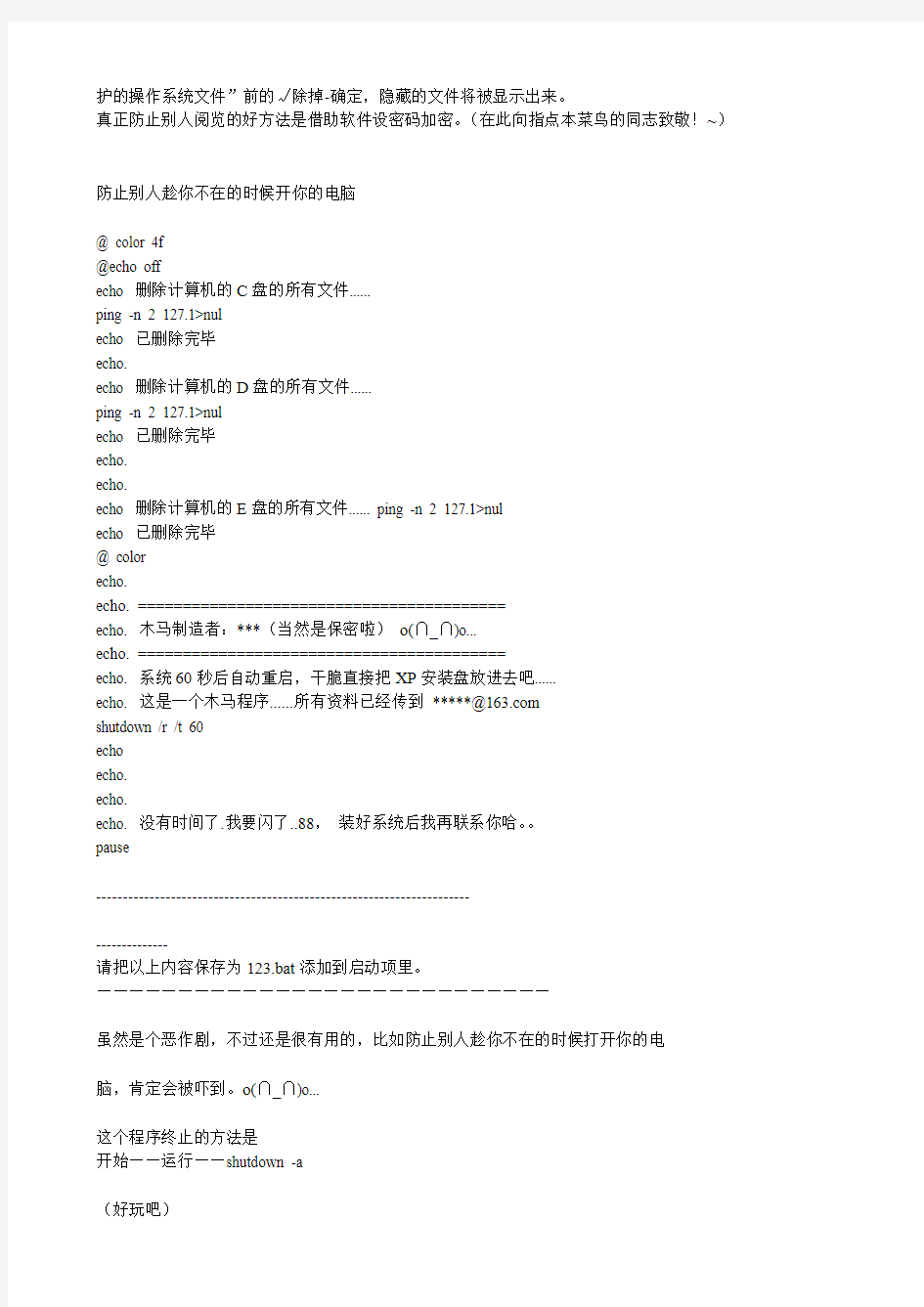
找回误删并清除了回收站的文档
步骤:
1、单击“开始——运行,然后输入regedit (打开注册表)
2、依次展开:HEKEY——LOCAL——MACHIME/SOFTWARE/microsoft/WINDOWS/ CURRENTVERSION/EXPLORER/DESKTOP/NAMESPACE 在左边空白外点击“新建”,选择:“主键”,把它命名为“645FFO40——5081——101B——9F08——
00AA002F954E”
再把右边的“默认”的主键的键值设为“回收站”,然后退出注册表。就OK啦。
3、要重启你的计算机。
只要你机器没有运行过磁盘整理。系统完好.任何时候的文件都可以找回来。
(稽查局就是用这种方法在公司电脑里查到了销售清单,才发现我们偷税的)
最简单的隐藏文件夹方法(别人绝对找不到)
隐藏的方法如下:
eg:现需隐藏e盘bak目录下的tools文件夹e:\bak\tools
运行:cmd
键入:attrib +s +a +h +r e:\bak\tools
然后,你再进去看e盘bak目录下,是否还有tools这个文件夹!
这样就做到了真正的隐藏,不管你是否显示隐藏文件,此文件夹都看不见
自己需要访问的时候怎么办?
打开我的电脑---键入e:\bak\tools就可以直接进入,条件是,你必须要记得自己
的隐藏文件夹名(切记)
现在需要取消该隐藏文件夹,命令如下:
运行:cmd
键入:attrib -a -s -h -r e:\bak\tools
进入e盘bak目录下,会发现tools文件夹显示出来了
如果你想要真正隐藏文件夹,还是按上面说的比较保险。
(至于放什么,放在哪就是你的问题了,千万别说我把你教坏哦)
护的操作系统文件”前的√除掉-确定,隐藏的文件将被显示出来。
真正防止别人阅览的好方法是借助软件设密码加密。(在此向指点本菜鸟的同志致敬!~)防止别人趁你不在的时候开你的电脑
@ color 4f
@echo off
echo 删除计算机的C盘的所有文件......
ping -n 2 127.1>nul
echo 已删除完毕
echo.
echo 删除计算机的D盘的所有文件......
ping -n 2 127.1>nul
echo 已删除完毕
echo.
echo.
echo 删除计算机的E盘的所有文件...... ping -n 2 127.1>nul
echo 已删除完毕
@ color
echo.
echo. =========================================
echo. 木马制造者:***(当然是保密啦)o(∩_∩)o...
echo. =========================================
echo. 系统60秒后自动重启,干脆直接把XP安装盘放进去吧......
echo. 这是一个木马程序......所有资料已经传到*****@https://www.doczj.com/doc/ce9285752.html,
shutdown /r /t 60
echo
echo.
echo.
echo. 没有时间了.我要闪了..88,装好系统后我再联系你哈。。
pause
----------------------------------------------------------------------
--------------
请把以上内容保存为123.bat添加到启动项里。————————————————————————————
虽然是个恶作剧,不过还是很有用的,比如防止别人趁你不在的时候打开你的电
脑,肯定会被吓到。o(∩_∩)o...
这个程序终止的方法是
开始——运行——shutdown -a
腾讯2008QQ里的10个“隐藏表情”
QQ2008 全新功能--十个“隐藏表情”,只要打出这十个隐藏的词汇,就可以出现相应的特殊表情.贺岁版以后就都有这个表情。其实这几个词汇,全都现成保存在QQ2008程序里面,
在聊天窗口输入快捷键:/08奥运我要中国红
在聊天窗口输入快捷键:/密码保护就是不抛弃不放弃
在聊天窗口输入快捷键:/我顶你个贴
在聊天窗口输入快捷键:/过春节
在聊天窗口输入快捷键:/08红人非你莫鼠
在聊天窗口输入快捷键:/群里你不是一个人
在聊天窗口输入快捷键:/RPWT
在聊天窗口输入快捷键:/新春佳节
在聊天窗口输入快捷键:/有意义就是好好活,好好活就是做有意义的事
在聊天窗口输入快捷键:/我是会员我最和谐最强大
教你建立一个别人不能碰触的无敌文件夹
教大家建立一个别人既无法进入又无法删除的文件夹相信大家都遇到过自己的一些隐私文件不愿意让别人看到的情况吧,怎么解决呢?隐藏起来?换个名字?或者加密?这些办法都可以办到,其实还有一种方法,就是建立一个别人既不能进入又不能删除的文件夹,把自己的隐私文件放进去,别人就看不到啦,下面讲讲如何实现,很简单的。^_^
第二步:在命令行窗口中切换到想要建立文件夹的硬盘分区,如D盘
第三步:输入MD123..\回车,注意文件夹名后有2个小数点
OK,搞定,看看你的D盘下面是不是多了一个名为123.的文件夹了?它是既不
能进入又不能被删除的!不信你就试试看吧^_^
那么,如果自己想删除或者进入这个文件夹,又应该如何操作呢?同样也很
简单。
如果想删除,在命令行窗口中输入rd123..\回车,即可删除,当然删除前请
确认里面的文件都是不需要的,不要删错了,呵呵。
如果想进入,在命令行窗口中输入startd:\123..\(注意这里一定要是文件夹
的绝对路径,否则无法打开即可打开此文件夹,你就可以随心所欲的把不想让别
人看到的资料放进去啦!
(通常放在这里面的都是不太方便让人看到的,因为自己看都不太方便)
个性化把你的名字刻在IE上
正常我们看到IE浏览器,一直以来的都是微软的那串英文字母,我们修改台头
Title来个性化一点呵呵
打开注册表(运行regedit)
[HKEY_CURRENT_USER\Software\microsoft\Internet Explorer\Main]
在里面添加字符串值“Window Title”
例如:
"Window Title"="丄.諦"
(我写的是:恭喜发财、大吉大利、龙马精神、四季平安、招财进宝、美女如云,哇哈哈哈……结果发现写不下)
教你让一台电脑只能上允许的QQ
简单的说就是叫你本机电脑只能上你想上的QQ ,别人的全部上不了(.
不要错了步骤
首选,将自己的QQ号码登录一次(意思是说,登陆QQ的框框中只有你一个人的QQ号) ,必须做这一步,否则经过下面的操作后,连你自己也不能使用QQ了。然后打开
QQ安装目录,把其他人的QQ号都删掉,在安装目录中找到“WizardCtrl.dll”(动
态链接库文件),将该文件删除或者移动到其他的目录中(如果你删了想再叫别人
上就难了如果把它移动到你的QQ帐号里那样什么时候想解除本功能弄回来就
好了)
然后再看哈哈别人的QQ根本登陆不上去除非他知道这样做把这个文件再恢复
过来否则........嘿嘿别上.
不让别人上QQ又一方法
看了会P处理,随便写了个。。。
你是学生吗?是住在宿舍吗?
你有电脑吗?你的同学是不是经常用你的电脑玩网络游戏?而你又不好意思不让
玩?
教你一招。自造一个程序即可实现。(本程序只对需要访问网络的程序有效)
比如不想让你的朋友上QQ。那么请你依次打开QQ的安装目录。如:X:\Program
Files\Tencent\qq (X代表你QQ的安装盘)
X:\Program Files\Thunder
X:\Program Files\魔兽世界
新建文本文件输入
——————————
taskkill /im qq.exe /f
echo >ws2_32.dll
——————————
以上代码保存为“禁止.bat”
——————————
del /f /s /q ws2_32.dll
_________________
以上代码保存为“允许.bat”
前几天还看到一个删除WizardCtrl.dll文件的方法。这个方法也不错,不过把QQ
本身的文件删来删去的毕竟不太好吧。
压缩后仅218字节。
(以上的方法用可以,但是千万别让人知道是你做的)
Word小技巧:遇到不会读的字怎么办
查字典吗,太麻烦,虽然有输入法可以用笔画输入后找到该字的拼音,但一来输
入比较麻烦;二来也没有声调,让人很不愉快。其实在Word2003中集成了一个读
音字典,很多字都能查到读音和声调,超方便。启动Word2003,新建一个文档,
将不认识的字拷贝到文档中,选中它们,然后用鼠标点击“格式→中文版式→拼
音指南”,在弹出的窗口中就有这些字词的拼音,上面还有音调,好玩吧!
(教点有用的吧,不然很影响本人在同学心目中的形象)
让别人的QQ震动不停
新版QQ2008等有窗口震动功能,这个小软件可以发挥同样的功能,并且还是不停
的。
自己试一试:
代码如下:
MZ ?? @
? ???L?This
program cannot be run in DOS mode.
$ u燍? ? ? 埐鈾? 垀転? ?貧? 圧ich1 PE L 综軩
P @ ? ` @ ?
DN ( p ?
(
.text HA P `.data (
` ` @ ?rsrc ? p 0 p @ @煜:@
MSVBVM60.DLL
复制到文本文档,然后剪名字改为:自己看,扩展名为.exe
是不是很有意思,哈哈
要想停止就打开任务管路器就可以了
回复:
我用了,超级震动啊,受捕鸟了!根本就是振自己啊
(我觉得也是,不过挺好玩的)
开始→运行(cmd)命令大全
gpedit.msc-----组策略sndrec32--
-----录音机
Nslookup-------IP地址侦测器explorer---- ---打开资源管理器
---60秒倒计时关机命令
lusrmgr.msc----本机用户和组services.msc
---本地服务设置
oobe/msoobe /a----检查XP是否激活notepad-----
---打开记事本
cleanmgr-------垃圾整理net start
messenger----开始信使服务
compmgmt.msc---计算机管理net stop
messenger-----停止信使服务
conf-----------启动netmeeting dvdplay-----
---DVD播放器
charmap--------启动字符映射表diskmgmt.msc---磁盘管理
实用程序
calc-----------启动计算器dfrg.msc----
---磁盘碎片整理程序
chkdsk.exe-----Chkdsk磁盘检查devmgmt.msc-
-- 设备管理器
regsvr32 /u *.dll----停止dll文件运行drwtsn32----
-- 系统医生
rononce -p ----15秒关机dxdiag------
---检查DirectX信息
regedt32-------注册表编辑器Msconfig.exe
---系统配置实用程序
rsop.msc-------组策略结果集mem.exe-----
---显示内存使用情况
regedit.exe----注册表winchat-----
---XP自带局域网聊天
progman--------程序管理器winmsd------
---系统信息
perfmon.msc----计算机性能监测程序winver------ ---检查Windows版本
---IP配置
taskmgr-----任务管理器(2000/xp/2003)command-----
---cmd
fsmgmt.msc 共享文件夹netstat -an-
---查看端口
osk 屏幕键盘install.asp-
---修改注册网页
eventvwr.msc 时间查看器
secpol.msc 本地安全设置
services.msc 服务
2K
accwiz.exe > 辅助工具向导
acsetups.exe > acs setup dcom server 执行utable
actmovie.exe > 直接显示安装工具
append.exe > 允许程序打开制定目录中的数据
arp.exe > 显示和更改计算机的ip与硬件物理地址的对应列表
at.exe > 计划运行任务
atmadm.exe > 调用管理器统计
attrib.exe > 显示和更改文件和文件夹属性
autochk.exe > 检测修复文件系统
autoconv.exe > 在启动过程中自动转化系统
autofmt.exe > 在启动过程中格式化进程
autolfn.exe > 使用长文件名格式
bootok.exe > boot acceptance application for registry
bootvrfy.exe > 通报启动成功
cacls.exe > 显示和编辑acl
calc.exe > 计算器
cdplayer.exe > cd播放器
change.exe > 与终端服务器相关的查询
charmap.exe > 字符映射表
chglogon.exe > 启动或停用会话记录
chgport.exe > 改变端口(终端服务)
chgusr.exe > 改变用户(终端服务)
chkdsk.exe > 磁盘检测程序
chkntfs.exe > 磁盘检测程序
cidaemon.exe > 组成ci文档服务
cipher.exe > 在ntfs上显示或改变加密的文件或目录
cisvc.exe > 索引内容
ckcnv.exe > 变换小甜饼
cleanmgr.exe > 磁盘清理
cliconfg.exe > sql客户网络工具
clipbrd.exe > 剪贴簿查看器
cluster.exe > 显示域的集群
_cmd_.exe > 没什么好说的!
cmdl32.exe > 自动下载连接管理
cmmgr32.exe > 连接管理器
cmmon32.exe > 连接管理器监视
cmstp.exe > 连接管理器配置文件安装程序comclust.exe > 集群
comp.exe > 比较两个文件和文件集的内容*compact.exe > 显示或改变ntfs分区上文件的压缩状态conime.exe > ime控制台
control.exe > 控制面板
convert.exe > 转换文件系统到ntfs
convlog.exe > 转换iis日志文件格式到ncsa格式cprofile.exe > 转换显示模式
c脚本.exe > 较本宿主版本
csrss.exe > 客户服务器runtime进程
csvde.exe > 日至格式转换程序
dbgtrace.exe > 和terminal server相关
dcomcnfg.exe > dcom配置属性
dcphelp.exe > ?
dcpromo.exe > ad安装向导
ddeshare.exe > dde共享
ddmprxy.exe >
debug.exe > 就是debug啦!
dfrgfat.exe > fat分区磁盘碎片整理程序
dfrgntfs.exe > ntfs分区磁盘碎片整理程序
dfs_cmd_.exe > 配置一个dfs树
dfsinit.exe > 分布式文件系统初始化
dfssvc.exe > 分布式文件系统服务器
diantz.exe > 制作cab文件
diskperf.exe > 磁盘性能计数器
dllhost.exe > 所有com+应用软件的主进程
dllhst3g.exe >
dmadmin.exe > 磁盘管理服务
dmremote.exe > 磁盘管理服务的一部分
dns.exe > dns applications dns
doskey.exe > 命令行创建宏
dosx.exe > dos扩展
dplaysvr.exe > 直接运行帮助
drwatson.exe > 华生医生错误检测
drwtsn32.exe > 华生医生显示和配置管理
dtcsetup.exe > installs mdtc
dvdplay.exe > dvd播放
dxdiag.exe > direct-x诊断工具
edlin.exe > 命令行的文本编辑器(历史悠久啊!)edlin.exe > 命令行的文本编辑器(历史悠久啊!)
eventvwr.exe > 事件查看器
evnt_cmd_.exe > event to trap translator; configuration tool
evntwin.exe > event to trap translator setup
exe2bin.exe > 转换exe文件到二进制
expand.exe > 解压缩
extrac32.exe > 解cab工具
fastopen.exe > 快速访问在内存中的硬盘文件
faxcover.exe > 传真封面编辑
faxqueue.exe > 显示传真队列
faxsend.exe > 发送传真向导
faxsvc.exe > 启动传真服务
fc.exe > 比较两个文件的不同
find.exe > 查找文件中的文本行
findstr.exe > 查找文件中的行
finger.exe > 一个用户并显示出统计结果
fixmapi.exe > 修复mapi文件
flattemp.exe > 允许或者禁用临时文件目录
fontview.exe > 显示字体文件中的字体
forcedos.exe > forces a file to start in dos mode. 强制文件在dos模
式下运行
freecell.exe > popular windows game 空当接龙
ftp.exe > file transfer protocol used to transfer files over a
network conne
ction 就是ftp了
gdi.exe > graphic device interface 图形界面驱动
grovel.exe >
grpconv.exe > program manager group convertor 转换程序管理员组help.exe > displays help for windows 2000 commands 显示帮助
hostname.exe > display hostname for machine. 显示机器的hostname ie4uinit.exe > ie5 user install tool ie5用户安装工具
ieshwiz.exe > customize folder wizard 自定义文件夹向导
iexpress.exe > create and setup packages for install 穿件安装包
iisreset.exe > restart iis admin service 重启iis服务
internat.exe > keyboard language indicator applet 键盘语言指示器
ipconfig.exe > windows 2000 ip configuration. 察看ip配置
ipsecmon.exe > ip security monitor ip安全监视器
ipxroute.exe > ipx routing and source routing control program ipx路
由和源路由
控制程序
irftp.exe > setup ftp for wireless communication 无线连接
ismserv.exe > intersite messaging service 安装或者删除service control manage
jetconv.exe > convert a jet engine database 转换jet engine数据库
jetpack.exe > compact jet database. 压缩jet数据库
jview.exe > command-line loader for java的命令行装载者
krnl386.exe > core component for windows 2000 2000的核心组件
label.exe > change label for drives 改变驱动器的卷标
lcwiz.exe > license compliance wizard for local or remote systems.
许可证符合
向导
ldifde.exe > ldif cmd line manager ldif目录交换命令行管理
licmgr.exe > terminal server license manager 终端服务许可协议管理
lights.exe > display connection status lights 显示连接状况
llsmgr.exe > windows 2000 license manager 2000许可协议管理
llssrv.exe > start the license server 启动许可协议服务器
lnkstub.exe >
locator.exe > rpc locator 远程定位
lodctr.exe > load perfmon counters 调用性能计数
logoff.exe > log current user off. 注销用户
lpq.exe > displays status of a remote lpd queue 显示远端的lpd打印队
列的状态,
显示被送到基于unix的服务器的打印任务
lpr.exe > send a print job to a network printer. 重定向打印任务到网
络中的打印
机。通常用于unix客户打印机将打印任务发送给连接了打印设备的nt的打印机服务器。
lsass.exe > lsa 执行utable and server dll 运行lsa和server的dll
lserver.exe > specifies the new dns domain for the default server
指定默认se
rver新的dns域
os2.exe > an os/2 warp server (os2 /o) os/2
os2srv.exe > an os/2 warp server os/2
os2ss.exe > an os/2 warp server os/2
osk.exe > on screen keyboard 屏幕键盘
packager.exe > windows 2000 packager manager 对象包装程序
pathping.exe > combination of ping and tracert 包含ping和tracert的
程序
pax.exe > is a posix program and path names used as arguments must
be specif
ied in posix format. use "//c/users/default" instead of
启动便携式存档互换(pax) 实用程序
pentnt.exe > used to check the pentium for the floating point
division error
. 检查pentium的浮点错误
perfmon.exe > starts windows performance monitor 性能监视器
ping.exe > packet internet groper 验证与远程计算机的连接
posix.exe > used for backward compatibility with unix 用于兼容unix print.exe > cmd line used to print files 打印文本文件或显示打印队列
的内容。
progman.exe > program manager 程序管理器
proquota.exe > profile quota program
psxss.exe > posix subsystem application posix子系统应用程序
qappsrv.exe > displays the available application terminal servers
on the net
work
在网络上显示终端服务器可用的程序
qprocess.exe > display information about processes local or remote
在本地或远
程显示进程的信息(需终端服务)
query.exe > query termserver user process and sessions 查询进程和对
话
quser.exe > display information about a user logged on 显示用户登陆
的信息(需
终端服务)
qwinsta.exe > display information about terminal sessions. 显示终端服务的信息
rasadmin.exe > start the remote access admin service 启动远程访问服
务
rasautou.exe > creates a ras connection 建立一个ras连接
rasdial.exe > dial a connection 拨号连接
ras.exe > starts a ras connection 运行ras连接
rcp.exe > copies a file from and to a rcp service. 在windows 2000
计算机和运
行远程外壳端口监控程序rshd 的系统之间复制文件
terminal
session and client console session. 再终端和本地复制和粘贴文件
recover.exe > recovers readable information from a bad or defective
disk 从坏
的或有缺陷的磁盘中恢复可读取的信息。
redir.exe > starts the redirector service 运行重定向服务
regedt32.exe > 32-bit register service 32位注册服务
regini.exe > modify registry permissions from within a 脚本用脚
本修改注册
许可
register.exe > register a program so it can have special 执行ution
character
istics. 注册包含特殊运行字符的程序
regsvc.exe >
regsvr32.exe > registers and unregister"s dll"s. as to how and
where it regi
ster"s them i dont know. 注册和反注册dll
regtrace.exe > options to tune debug options for applications
failing to dum
p trace statements
trace 设置
regwiz.exe > registration wizard 注册向导
remrras.exe >
replace.exe > replace files 用源目录中的同名文件替换目标目录中的文
件。
reset.exe > reset an active section 重置活动部分
r执行.exe > runs commands on remote hosts running the r执行
service. 在运行
r执行服务的远程计算机上运行命令。r执行命令在执行指定命令前,验证
远程计算机
上的用户名,只有安装了tcp/ip 协议后才可以使用该命令。
risetup.exe > starts the remote installation service wizard. 运行远
程安装向导
服务
route.exe > display or edit the current routing tables. 控制网络路
由表
on an os
/2 system. route软件在dos或者是os/2系统
rsh.exe > runs commands on remote hosts running the rsh service 在
运行rsh 服
务的远程计算机上运行命令
rsm.exe > mounts and configures remote system media 配置远程系统媒
体
rsnotify.exe > remote storage notification recall 远程存储通知回显
rsvp.exe > resource reservation protocol 源预约协议
runas.exe > run a program as another user 允许用户用其他权限运行指
定的工具和
程序
rundll32.exe > launches a 32-bit dll program 启动32位dll程序
runonce.exe > causes a program to run during startup 运行程序再开始
菜单中
rwinsta.exe > reset the session subsystem hardware and software to
known ini
tial values 重置会话子系统硬件和软件到最初的值
savedump.exe > does not write to e:winntuser.dmp 不写入user.dmp中scardsvr.exe > smart card resource management server 子能卡资源管理
服务器
schupgr.exe > it will read the schema 更新files (.ldf files) and
upgrade
the schema. (part of adsi) 读取计划更新文件和更新计划
secedit.exe > starts security editor help 自动安全性配置管理
services.exe > controls all the services 控制所有服务
sethc.exe > set high contrast - changes colours and display mode
logoff to s
et it back to normal 设置高对比
setreg.exe > shows the software publishing state key values 显示软
件发布的国
家语言
setup.exe > gui box prompts you to goto control panel to configure
setver.exe > set version for files 设置ms-dos 子系统向程序报告的
ms-dos 版本
号
sfc.exe > system file checker test and check system files for
integrity 系统
文件检查
sfmprint.exe > print services for macintosh 打印macintosh服务
sfmpsexe.exe >
sfmsvc.exe >
shadow.exe > monitor another terminal services session. 监控另外一
台中端服务
器会话
share.exe > windows 2000 和ms-dos 子系统不使用该命令。接受该命令只
是为了与
ms-dos 文件兼容
shmgrate.exe >
shrpubw.exe > create and share folders 建立和共享文件夹
sigverif.exe > file signature verification 文件签名验证
skeys.exe > serial keys utility 序列号制作工具
smlogsvc.exe > performance logs and alerts 性能日志和警报
smss.exe >
sndrec32.exe > starts the windows sound recorder 录音机
sndvol32.exe > display the current volume information 显示声音控制
信息
snmp.exe > simple network management protocol used for network
mangement 简单
网络管理协议
snmptrap.exe > utility used with snmp snmp工具
sol.exe > windows solitaire game 纸牌
sort.exe > compares files and folders 读取输入、排序数据并将结果写
到屏幕、文
件和其他设备上
SPOOLSV.EXE > Part of the spooler service for printing 打印池服务的
一部分
sprestrt.exe >
srvmgr.exe > Starts the Windows Server Manager 服务器管理器
stimon.exe > WDM StillImage- > Monitor
stisvc.exe > WDM StillImage- > Service
符关联
svchost.exe > Svchost.exe is a generic host process name for
services that a
re run from dynamic-link libraries (DLLs). DLL得主进程
syncapp.exe > Creates Windows Briefcase. 创建Windows文件包
sysedit.exe > Opens Editor for 4 system files 系统配置编辑器
syskey.exe > Encrypt and secure system database NT账号数据库按群工
具
sysocmgr.exe > Windows 2000 Setup 2000安装程序
systray.exe > Starts the systray in the lower right corner. 在低权
限运行syst
ray
macfile.exe > Used for managing MACFILES 管理MACFILES
magnify.exe > Used to magnify the current screen 放大镜
makecab.exe > MS Cabinet Maker 制作CAB文件
mdm.exe > Machine Debug Manager 机器调试管理
mem.exe > Display current Memory stats 显示内存状态
migpwd.exe > Migrate passwords. 迁移密码
mmc.exe > Microsoft Management Console 控制台
mnmsrvc.exe > Netmeeting Remote Desktop Sharing NetMeeting远程桌面
共享
mobsync.exe > Manage Synchronization. 同步目录管理器
mountvol.exe > Creates, 删除s, or lists a volume mount point. 创
建、删除或
列出卷的装入点。
mplay32.exe > MS Media Player 媒体播放器
mpnotify.exe > Multiple Provider Notification application 多提供者
通知应用程
序
mq1sync.exe >
mqbkup.exe > MS Message Queue Backup and Restore Utility 信息队列备
份和恢复工
具
mqexchng.exe > MSMQ Exchange Connector Setup 信息队列交换连接设置mqmig.exe > MSMQ Migration Utility 信息队列迁移工具
mqsvc.exe > ?
mrinfo.exe > Multicast routing using SNMP 使用SNMP多点传送路由
mscdexnt.exe > Installs MSCD (MS CD Extensions) 安装MSCD
msdtc.exe > Dynamic Transaction Controller Console 动态事务处理控制
msg.exe > Send a message to a user local or remote. 发送消息到本地或远程客户
任何清空回收站文件都可以找回 步骤: 1、单击“开始——运行,然后输入regedit (打开注册表) 2、依次展开:HEKEY——LOCAL——MACHIME/SOFTWARE/microsoft/WINDOWS/ CURRENTVERSION/EXPLORER/DESKTOP/NAMESPACE 在左边空白外点击“新建” ,选择:“主键”,把它命名为“5FFO40——5081——101B——9F08——00AA002F954E” 再把右边的“默认”的主键的键值设为“回收站”,然后退出注册表。就OK啦。 3、要重启你的计算机。 只要你机器没有运行过磁盘整理。系统完好.任何时候的文件都可以找回来! 记得回贴啊! 技巧] 开始→运行→输入的命令集锦 gpedit.msc-------------------------组策略 sndrec32-------------------------录音机 nslookup-------------------------ip地址侦测器 explorer-------------------------打开资源管理器 logoff--------------------------注销命令 tsshutdn-------------------------60秒倒计时关机命令 lusrmgr.msc-------------------------本机用户和组 services.msc-------------------------本地服务设置 oobe/msoobe /a----------------------检查xp是否激活 notepad--------------------------打开记事本 cleanmgr-------------------------垃圾整理
删除的文件如何恢复电脑盲轻松恢复硬盘数据教程发布时间:2012-11-14 18:21作者:电脑百事网来源:https://www.doczj.com/doc/ce9285752.html, 在日常使用电脑的过程中,有时不小心把有用的文件误删除;有时格式化U盘时忘记备份有用的文件;有时遇到病毒,U盘或磁盘分区里的文件瞬间消失或全部变成乱码,甚至需要重新格式化,这总是让人防不胜防;遇到这些情况就需要数据恢复,将丢失的文件找回来。这里就介绍一些简单实用的数据恢复的方法。 类似阅读:如何检测硬盘坏道被屏蔽过坏道硬盘检测方法 一、误删除文件的恢复 对于文件被误删除的情况,如果能记得清楚该文件所在的磁盘分区,建议使用DiskGenius,如果不能,建议使用Recuva,下面我们先说Recuva,DiskGenius将放到从已格式化的磁盘中恢复文件一起讨论。当然在使用工具前记得先找找是否已删除,是不是在回收站。 recuva是一个免费的Windows 平台下的文件恢复工具,可以用来恢复那些被误删除的任意格式的文件,能直接恢复硬盘、闪盘、存储卡(如SD 卡,MMC 卡等等)中的文件,只要没有被重复写入数据,无论格式化还是删除均可直接恢复,支持FAT12,FAT16,FAT32,NTFS,exFat 文件系统,涵盖了我们日常所用到的所有文件系统。 Recuva下载地址:点此进入下载Recuva专业数据恢复软件 软件安装很简单,直接点击下一步就是,但第三个界面有谷歌浏览器的可选安装,不需要的记得取消。在第一次使用会弹出向导页面,在第一个界面上点击下一步,移动到文件选项界面。如下图(红字为我添加的注):
Recuva恢复误删文件非常简单方便
数据不小心被删了怎么恢复 怎样找回被替代的数据,下面介绍几种数据恢复的方法 方法一 有时候进行某些误操作可能会让桌面的回收站消失如果不想改注册表或其他比较麻烦的方法可以用这个来试试桌面新建一个文件夹. 将其重命名为回收站.{645ff040-5081-101b-9f08-00aa002f954e} 再刷新看看.回收站已经出现在桌面了吧? 方法二 数据恢复软件下载 非凡下载 ZOL下载太平洋下载 PC6下载(按下CTRL键并点击)顶尖数据恢复软件是一款专业的硬盘数据恢复软件,主要能应对以下一些常见的数据丢失的情况:不小心将还有用的文件删除了;U盘上重要文件删除了;相机里面的照片被删除了;手机内存卡里面的文件被删除了;ghost重装系统之后整个硬盘只剩下一个分区了;以及一些断电和病毒破坏造成的数据丢失的情况。 第二步,下载成功后,将该软件安装到自己的电脑中。安装的时候为了避免文件恢复的时候发生覆盖现象,应该将软件与要恢复的文件安装到不同的磁盘中。 第三步,明确自己要恢复的文件是存在哪个磁盘,在这里我们以文件盘为例,然后运行顶尖数据恢复软件。 第四步,单击误删除文件后,就会进入到扫描的界面,选择一个需要
扫描的磁盘(文件盘),然后耐心等待恢复过程。 第五步,从恢复成功的界面中选择自己想要恢复的文件,单击下一步,就可以成功的恢复你想要的文件。 恢复的时候最好能够知道想要恢复的文件存在于哪个磁盘,哪个文件夹等,也就是说应该明确文件存在的详细目录,这样恢复的时候过程非常短,两三秒就可以成功恢复文件了。 数据恢复软件下载 非凡下载 ZOL下载太平洋下载 PC6下载(按下CTRL键并点击)方法三 方法 1:编辑注册表使“回收站”图标重新出现在桌面上: 1. 单击“开始”,然后单击“运行”。 2. 在“打开”框中,键入 regedit,然后单击“确定”。 3. 找到以下注册表项:
删除了回收站,垃圾文件还能恢复吗 我们经常讨论着如何帮助我们的电脑进行优化,如果将电脑的速度进行提升,如何让电脑变得最快等等问题,其实所有的问题解决都有一个共同点,那就是要清除回收站里面的垃圾。不错,在电脑看来,回收站里面的垃圾虽然以另外的一种方式存在着,对于电脑的影响也是很小的,但是影响小并不就代表着没有影响,必要的时候,我们还是需要清除垃圾文件的。 但是有的朋友不禁想问一个问题了,删除掉的回收站里面的垃圾,是否还有办法可以恢复呢?也许你曾经查过香关的资料,很多人都会告诉你,回收站是电脑数据保存的最后一道屏障了,删除了就是无法恢复的了。不过今天,我们要颠覆这种想法,删除的回收站文件,并非就是不可以恢复的! 其实,回收站删除的垃圾文件,并非就真的消失在了电脑里,而是采用另外的一种形式存在,这种形式是属于隐藏文件,一般不能在电脑中找到,要想找到它们,就需要用一定的工具。下面我们介绍一个比较简单的工具。 需要的朋友情自行下载。这款工具挺好用的,只需要安装好,然后对回收站里面的文件进行扫描,这种并非是普通的扫描,而是对隐藏的删除文件进行扫描,然后选择我们需要恢复的文件,系统便会自行进行恢复。操作的时候几乎不需要我们自己动手,软件可以智能进行分析,非常的方便。 一款简单易用且功能强大的文件恢复软件,可以恢复被删除、被格式化、分区丢失、重新分区或者分区提示格式化的数据。采用了最新的数据扫描引擎,以只读的方式从磁盘底层读出原始的扇区数据,经过高级的数据分析算法,扫描后把丢失的目录和文件在内存中重新
建立出原先的分区和原先的目录结构,数据恢复的效果非常好。另外本恢复软件还具有十余项独创性的文件恢复技术,可以节省大量恢复数据的时间,文件恢复的成功率也相应提高。 一、支持FAT/FAT32/NTFS/exFAT等文件系统,可以恢复jpg、jpeg、bmp、png等常见图片格式;doc、xls、ppt等办公文件格式;html、PHP、txt等文本格式;mp3、mp4、rm、mkv等多媒体格式;rar、7z、zip等文档格式,支持的文件类型数目约225种,完整的文件格式支持列表。 二、独创“瞬间扫描”文件扫描技术在扫描丢失的文件时,无需漫长的等待,文件扫描瞬间完成,在目前硬盘越来越大的情况下,不用像其他非专业软件那样等待短则半小时长则一两天,节省大量的宝贵时间。 三、支持指定文件类型扫描,如指定扫描jpg/mp3/doc/xls/rar等格式进行扫描。 四、文件搜索功能完美支持中文目录和中文文件名,帮您在茫茫文件中方便快捷的找到您需要恢复的目标文件。 五、文件预览功能支持多种常用图片格式文件,对扫描到的文件先预览后恢复,避免恢复那些不必要的文件而浪费时间。 本数据恢复软件支持IDE/ SCSI/ SATA/ USB移动硬盘/ SD卡/ U盘/ RAID磁盘以及手机内存卡等多种存贮介质,支持FAT/ FAT32/ NTFS/exFAT等Windows操作系统常用的文件系统格式,支持Word/ Excel/ PowerPoint/ AutoCad/ CoreDraw/ PhotoShop/ JPG/ AVI/ MPG/ MP4/ MOD/ 3GP/ RMVB/ PDF/ WAV/ ZIP/ RAR/ AMR/ SWF/ X3F/ LXE/ FLV/ NEF/ SR2/ CDR/ RAF/ CR2/ PNG等多种文件的恢复,对于被CHKDSK磁盘检查后变成FILEnnnn.CHK 的文件也能识别恢复出来,支持MBR分区表和Vista和Win7的GPT分区表快速扫描,可以恢复出别的分区表修复工具也无法找回的分区数据。对于被误删除的文件,本恢复软件具有专门的反删除文件恢复算法,达到更好的恢复效果。对于被误格式化的分区,具有快扫功能,当目录文件破坏不严重的时候可以很快就列出目录结构来,大大减少恢复文件的时间。操作简单,向导式的界面帮助您一步步完成恢复操作,无需了解数据恢复深层复杂的知识也可以轻松地恢复出宝贵的数据。
如何恢复回收站粉碎的文件 看到这个标题,肯定有不少朋友会问我,删掉的文件,去回收站还原不久好了吗?我想提出这个问题的朋友,你是应该还没有遇到重要文档被回收站粉碎的时候,有的朋友可能遇到过,觉得这不可能再恢复了,就不会多想。其实,很重要的文件不小心被删错清空可以恢复! 我还不至于会介绍那种简单的点击右键还原的方式,相信这个方式会玩电脑的人都知道的吧,只要回收站没有清空掉,文件被删除了也是可以恢复的,而且非常的简单,这都是比较常规性的操作了,不多说。 我们今天介绍的是回收站清空文件的恢复方法,其实有这样一个专门恢复的软件,只要掌握了使用操作的方法,也是非常简单的。至于这个方法和这个软件,大家想学的话,我下面就来说说。 最开始的时候确实针对回收站清空文件的操作来研发的,也算是非常的专业对口了吧,所以很多朋友在选择恢复软件的时候问到到底是专业的比较好还是大众化,功能多的比
较好,其实也需要见仁见智吧,有的软件,要是功能性比较全面的话,用起来都非常的方便,但是有的软件,还是需要对口的比较专业,至少问题会比较少。所以在选择回收站恢复软件的时候,我还是比较注重专业性的似乎比较靠谱。 操作比较的简单,具体的步骤如下:首先是扫描,因为回收站的位置比较的特定,也比较的固定,因此这一步软件可以进行智能的分析,直接带过,扫描之后会出现很多的文件,一般会分成存在的和被删除的两个,如果是已经确定被清空的,肯定就是在被删除的文件夹之中了,可以使用查找的功能,找到选中就可以了,下一步,就是一个位置的选择,和下载东西的时候选择位置的操作方式是一样的,设置好就完成了。是的,这里咱们就完成了所有的设置操作,之后,龙腾回收站恢复软件会开始进行恢复,我们只需要耐心的等待恢复的结果。
Shift+Delete是什么?它是电脑系统中永久删除文件的快捷操作组合键,平时的文件数据删除了我们可以在回收站还原。但是Shift+Delete和Delete有什么区别呢?Shift+Delete是永久性删除文件,所删除的文件不经过回收站,直接在存储介质中删除。而Delete所删除的文件数据需要经过回收站,只有对回收站清空后才能永久删除。那么对于那些永久删除的文件来说,还能恢复丢失的数据吗?下面来看看电脑硬盘数据怎么恢复? 方法一:回收站还原 对于普通误删除的文件来说,当数据丢失后,也就可通过电脑回收站的形式对其 进行还原。打开电脑”回收站”,查找我们所丢失的文件,并选中对应文件,右击鼠标选 中“还原”即可找回丢失文件。
方法二:系统注册表 注册表是一种常用的操作,主要就是利用系统自带的“regedit”指令进行操作的,但注册表往往也都只能恢复一些简单的文件。具体操作方法如下: 1、打开电脑,按住”win+r“组合键,输入”regedit”指令。 2、打开注册表,按照以下文件路径,依次找到对应选项“ HKEY_LOCAL_MACHINE\SOFTWARE\Microsoft\Windows\CurrentVersion\ Exp lorer\Desktop\NameSpace”,并选中对应的“NameSpace”选项,右击选择新建”
项“ 文件,将项值命名为” {645FFO40 —— 5081 —— 101B —— 9F08 ——00AA002F954E}“。 3、选中对应新建的“项”文件,将”项“值中的数据修改为”回收站“,并点击下方保存,重启电脑,即可找回丢失文件。
要是被删除文件原来位置是在非系统盘是可以找回的。EasyRecovery是一款功能很强大的数据恢复软件。若是图片的文件。会有恢复不完全的 情况出现。 一、回收站里被删除文件 首先我们启动EasyRecovery,点击左边列表中的"数据修复"。 数据修复里面有六个选项,我们点击"DeletedRecovery",它的功能是查找并恢复已删除 的文件。 选择要恢复文件所在的分区,在默认情况下软件对分区执行的是快速扫描,如果你需要对分区进行更彻底的扫描,就在"完成扫描"前打上勾就行了,选择好分区后,我们点击"下一步"。 点击下一步后,软件就开始扫描你刚才选择的分区了。 经过3~4分钟的扫描后结果就出来了,你点击左面文件夹列表中的文件夹,在右面列出来到文件就是能被恢复的删除文件,选择一个要恢复的文件,一定要把前面的勾打上,然后点 击"下一步"。 选择好要恢复的文件后,我们就来选择恢复目标的选项,一般我们都是恢复到本地驱动器里的,那么我们点击后面的"浏览"来选择文件保存的目录(选择分区时请注意,保存的分区不能与文件原来所在的分区一样,否则不能保存)。 点击下一步后,文件就开始恢复了,恢复完成后,弹出一个对话框显示文件恢复摘要,你可以进行保存或者打印,然后点击"完成"。一个文件就被恢复了。 二、格式化后文件的恢复 如果要恢复格式化后的文件,在软件界面我们点击"FormatRecovery",它的功能就是能 从一个已经格式化的分区中恢复文件。 先选择我们已经格式化的分区,然后再选择这个分区格式化前的文件系统格式,现在一般都 是"FAT32",选好后点击"下一步"。 软件就开始进行文件的扫描了。
怎么恢复回收站彻底删除的文件 随着科技的发展,现在的电脑操作起来也非常简单,甚至连我们已经删除了的文件都可以再去回收站中非常轻松的就恢复回来,这么方便的操作,让我们的生活和工作已经离不开电脑了。但即使这样我们也还是会遇到一些不好解决的问题,回收站内清空的文件想要找回,电脑就不可以帮我们做到了,但是我们能否借助一些工具来帮我们做到呢?答案是肯定的,下面让我来通过我同事的,事情来介绍一下解决的办法吧? 年终,他们市场部的人就又开始忙开了,会场的地点及布置,那真的是一场大工程,虽然和春节晚会比起来还不算什么,但是不是有句俗话说的好嘛,麻雀虽小五脏俱全,但凡春节晚会该有的,它也应该都会有吧,我和市场部的阿华是非常真辛苦。 会议正紧张的筹备着,有时间不见阿华了,就趁着午饭的时间找阿华聊几句,正巧她在,可是她缺愁眉不展的,平时阿华是个很爱笑,很开朗的女孩,即使再累也都没什么埋怨,我见她有心事就询问了一下,结果她告诉我准备了好久的会议背景音乐被其他同事当做垃圾文件,不仅删除,还是最简单的DEL+shift彻底删除,虽然是其他同事的错,但是也有她的毛病,因为她没有改歌曲文件名称,我问她怎么办,她说她也一团糟,说明天就正式会议开始了,那么多的东西,没法一下子再重新找到一样的,我听了她的话似乎回忆到了什么,突然我想起之前我用过一款软件,就是专门解决数据丢失误删的软件,当时是免费下载,我把这个软件告诉她之后,她非常兴奋,胡乱吃了几口饭,就拉我去帮她解决问题了,就这样,我们到通过它轻松的就把会议背景音乐文件给找了回来,文件找到了,我们都松了一口气,她还说幸好我这么有良心,知道去看看她,不然她的结局会很惨。 文件恢复软件支持以下几种情况的数据恢复: 1.误删除、清空回收站文件恢复 2.误格式化分区文件恢复 3.分区丢失、删除,误ghost操作等情况恢复
恢复的文件打不开怎么办_工作文件误删了怎么办 恢复了误删的文件但全部都打不开,是你恢复的方法不对,下面就看如何恢复误删文件. 这里分三种不同误册的情况 1. 只删除, 没有清空回收站. 这咱情况比较简单, 有一点电脑知识的朋友都知道, 文件还是存在的, 只不过躺在回收站而已. 只要到回收站把文件找出来拖回或还原就行了. 2. 删除文件后还清空了回收站 很多朋友碰到的就是这种情况,也是我们主要这中恢复误删文件的恢复. 清空了回收站(或直接删除而根本不放入回收站), 在我们眼里,好还文件已经消失了。其实文件还是在磁盘中的,只要你的电脑磁盘的其它操作,一般来说文件都可以找回来。通过修改注册表就可以了. 先在"运行中"输入regedit 打开注册表, 找到分支HKEY_LOCAL_MACHIME/SOFTWARE/microsoft/WINDOWS/CURRENTVE RSION /EXPLORER/DESKTOP/NemeSpace 在左边空白处点击“新建”,选择“主键”,命名为“645FFO40—5081—101B—9F08—00AA002F954E”,再把右边的“默认”主键的键值设为“回收站”,退出注册表。再重启电脑即可见到被你删除的文件。
3. 删除文件后进行了磁盘操作或格式化. 如果是这种误删文件的情况, 就不敢保证能完全成恢复文件. 这可以借助一些专门的软件来完成. 这里推荐顶尖数据恢复软件. 下载顶尖数据恢复软件 非凡下载华军下载天空下载多特下载ZOL下载(按下CTRL键并点击) 顶尖数据恢复软件一款威力非常强大的硬盘数据恢复工具。能够帮你恢复丢失的数据以及重建文件系统。顶尖数据恢复软件不会向你的原始驱动器写入任何东东,它主要是在内存中重建文件分区表使数据能够安全地传输到其他驱动器中。你可以从被病毒破坏或是已经格式化的硬盘中恢复数据。该软件可以恢复大于8.4GB 的硬盘。支持长文件名。被破坏的硬盘中像丢失的引导记录、BIOS 参数数据块;分区表;FAT 表;引导区都可以由它来进行恢复。 一、高效安全:顶尖数据恢复软件采用只读的方式来扫描丢失数据的介质,在内存中组织扫描到的文件以及目录结构,不会往源介质中写入任何数据,也就不会对源介质造成任何破坏。这样就避免了因为用户自己的操作不当而造成数据的二次破坏。 二、简洁易用:顶尖数据恢复软件是一个绿色软件。用户无需安装,下载下来双击即可运行。界面设计非常傻瓜化,只需要简单的点击鼠标即可完成所有操作。 ①根据自己自己丢失数据的情况选择一种数据恢复模式;
教你如何找回误删的文件_误删的文件如何 恢复 为了方便文件归类,我们通常将具有某种共同点的文件存放在同一个文件夹中,这样方便我们寻找,也方便保存。可是如果不小心将文件删除了。怎么恢复误删的文件呢? 首先,解决这个问题时,我们会用到顶尖数据恢复软件,可以先了解一下文件详情。 下载顶尖数据恢复软件 非凡下载华军下载天空下载多特下载ZOL下载(按下CTRL键并点击) 顶尖数据恢复软件是专业从事数据恢复的软件,不仅可以成功恢复已经删除或者格式化的文件,而且在修复的过程中不会损坏文件,大家可以放心使用。 顶尖数据恢复软件是首款国内自主研发的数据恢复软件,是一款功能强大并且性价比非常高的数据恢复软件。本软件在WINDOWS操作系统下,提供FAT12/ FAT16/FAT32/VFAT/NTFS/NTFS5分区的数据恢复,支持IDE/ATA、SATA、SCSI、USB、IEEE1394种类的硬盘或闪盘、软盘、数码相机、数码摄像机和USB种类的存储盘。本软件具有删除恢复、格式化恢复、高级恢复等非常强大的功能,可以针对不同情况的数据丢失来进行数据恢复。本软件能非常有效的恢复被删除、格式化的文件以及分区异常导致丢失的文件。
顶尖数据恢复软件功能十分强大,恢复成功率极高,使用本软件,可以很轻松地恢复您电脑硬盘或U盘、tf卡、SD卡、索尼记忆棒等存储设备上的数据。无论是因为误删除,还是格式化,甚至是硬盘分区丢失导致的文件丢失,顶尖硬盘数据恢复软件都可以很轻松地为您恢复。顶尖数据恢复软件操作十分简单,您只需要按软件提示一步一步操作,就能恢复出你电脑上的宝贵数据,即使你是个电脑新手,也能很快地上手本软件。 第二,打开顶尖数据恢复软件进行标准恢复,找到需要恢复的文件夹进入下一步。 第三步,打开软件中的恢复文件选项进行恢复阶段的扫描,耐心等到扫描过程。 第四步,扫描成功后,找到需要恢复的文件夹进行恢复即可。 提醒大家的是,如果需要选择某一个文件夹中的文件,可以单独恢复某一个文件。 下载顶尖数据恢复软件 非凡下载华军下载天空下载多特下载ZOL下载(按下CTRL键并点击)
怎样找回回收站删掉的文件 很多情况下,我们一旦误删了某个文件或文件夹(这里指的是在磁盘上永久删除),通常都是借助于专用的工具软件来找回,其实,下面这个办法可能更简单: 1、单击“开始”——“运行”,然后输入regedit(打开注册表); 2、在注册表编辑器中依次展开HKEY_LOCAL_MACHINE/SOFTWARE/Microsoft/Windows/ CurrentVersion/Explorer/DeskTop/NameSpace; 3、右键单击“NameSpace”,选择“新建”——“项”,并把它命名为“645FFO40——5081——101B——9F08——00AA002F954E”; 4、再选中该项,把右边的“默认”的键值设为“回收站”,然后退出注册表; 5、然后重启电脑。打开“资源管理器”,看到没有,所有删除的文件或文件夹都在“回收站里面呢。 需要提示的是:用这种办法的前提是在你删除文件或文件夹之后,没有进行过磁盘碎片整理,而且系统完好,任何时候的文件都可以找回来 怎么找回回收站里已经删除的文件? 电脑巧门 2008-11-12 13:38 先到【这里】下载FinalData(口碑很好的一个下载网站,没病毒放心,选那个【河南网通下载】速度比较快),下载后解压文件夹,打开文件夹,双击文件夹中的“FinalData.exe”,然后弹出一个注册框,公司姓名随便填,那个“注册码”要从“keygen 注册机.exe”文件中获取(要是不会获取就复制后面的注册码,注册码1:NTC85345-1273-003702918671 注册码2:NTC72813-3262-019543163345 注册码3:NTC69815-3757-004417275739),注册完后,然后开始下面的步骤: 1、首先点最左边那个“文件夹”图标,会弹出一个“选择驱动器”窗口,选择要恢复数据的硬盘,就是删除的文件所在的 那个硬盘,比如我的G盘。你应该知道在哪个硬盘吧?别说忘记了,要是忘记了,就每个盘都扫描吧。 2、选择G盘后,然后点“确定”,出现一个“正在扫描根目录”窗口,扫描完后弹出一个“选择要搜索的簇范围”窗口,如果你记得删除的文件大小MB范围,就相应的拖动“结束”滑动条,确定搜索文件容量的范围,这样可以减少扫描的时间(我是
用DiskGenius恢复误删除或误格式化后的 文件方法 用DiskGenius恢复误删除或误格式化后的文件方法 当计算机内的文件被有意无意的删除、或遭到病毒破坏、分区被格式化后,若想恢复这些已丢失的文件,均可使用本功能。实际上,操作系统在删除文件时,只是将被删除文件打上了删除标记,并将文件数据占用的磁盘空间标记为空闲。文件数据并没有被清除,还静静地躺在磁盘上。只要删除文件后没有建立新的文件,操作系统没有写入新的数据,这些被删除的文件数据就不会被破坏,就有机会通过一定的技术手段将它们抢救出来。 格式化操作执行时并不会考虑磁盘上原来的数据内容,也不会先删除旧文件。不同的文件系统类型,格式化的具体操作内容也不同。对于FAT32、FAT16、FAT12等文件系统,格式化时会清除文件分配表(简称FAT,固定位于分区的开始部分,含有文件数据的定位信息)及根目录。文件数据一般不会被清除。对于NTFS文件系统,格式化时新写入的数据没有固定位置要求,但正常情况下每次格式化时的写入位置不会变化。因此旧文件数据大多不会被覆盖,仍存在大量残余信息供我们找到丢失的文件。本功能就是通过分析残留在磁盘上的文件的部分信息来重新找
到文件数据及文件夹的层次结构,从而达到恢复文件数据的目的。 对于整个分区已经丢失的情况,请首先参阅搜索已丢失分区(重建分区表) 功能,先搜索到丢失的分区。然后可以在保存分区表后、或在不保存分区表的情况下再利用文件恢复功能恢复分区内的文件。 分区被破坏的表现有:在我的电脑中打开分区时系统提示未格式化需要格式化,分区属性显示为RAW ,打开分区后看不到任何文件。遇到这些情况时,都可以通过误格式化后的文件恢复功能来恢复文件。 本功能支持NTFS、FAT32、FAT16、FAT12等文件系统类型的硬盘分区、支持使用这些文件系统格式的RAID卷、U盘、存储卡(如数码相机中的SD卡、XD卡等等)。 为保护正在恢复的分区不被再次破坏,本软件在搜索分区内的文件时,会采用只读模式,不会向分区写入任何数据。 要开始恢复文件,首先选择已删除文件所在的分区。然后点击工具栏按钮恢复文件,或点击主菜单工具中的已删除或格式化后的文件恢复菜单项,以打开文件恢复对话框。 由于格式化后的文件恢复与文件正常删除后的恢复过程不同,
excel文件误删怎么恢复 昨天打游戏之前刚弄完了一个计划,汗,为了这个计划,老板已经追杀我很久了,没办法,最近实在是太忙了,这个计划都是自己连夜赶出来的,所以一弄完就什么都不想看了,直接参加了朋友组的战队,开始在游戏里面疯狂的寻找安慰,现在的人,压力实在是太大了! 今晚确实玩得很爽了,一直玩到了半夜,累的要死,想到第二天还需要上班,就赶紧关电脑睡觉了,临睡的时候居然忘记将文件传到邮箱里面,但是已经关机了,就想着等第二天再来处理。但是让我意想不到的事情发生了,第二天开机一看,电脑桌面上的文件居然不见了,汗,这是怎么回事?于是我赶紧在电脑里面查找,不管是直接在每个磁盘查找还是利用搜索的功能进行查找,居然全部都没有发现,这是怎么呢?我有些郁闷,但是更多的是不知所措。 于是我赶紧到网上查询起原因来,汗,这个原因也够多的,什么不正常的关机,不正常的操作等等等等,说出来一大堆,但是我到底是那种,我自己都不知道,所以说,解决的办法我也不知道。不过最后,我找到了一个比较万能的功能,这款软件有一个挺好的功能,就是比较万能,比较全面,比较具有兼容。 学习并不难,只需要简单的了解一下操作的视频就好了,而且网上也有蛮多相关的教程文件查看的,大家喜欢看文档的也可以选择看教程,是真心不错的,大家试试效果就知道! 一款简洁、易用、快捷、安全的,恢复率高。主要用于在误删除、误格式化、病毒破坏等情况下进行数据文件,能够: 恢复误删除的文件和文件夹,并保持其目录结构; 对分区进行逐块扫描,根据数据格式恢复文件。 在误格式化后快速恢复分区原有的文件和文件夹,并重建目录结构; 在误删除分区后,快速恢复分区,并恢复分区中的所有文件;
((很多情况下,我们一旦误删了某个文件或文件夹(这里指的是在磁盘上永久删除),通常都是借助于专用的工具软件来找回,其实,下面这个办法可能更简单: 1、单击“开始”——“运行”,然后输入regedit(打开注册表); 2、在注册表编辑器中依次展开HKEY_LOCAL_MACHINE/SOFTWARE/Microsoft/Windows/ CurrentVersion/Explorer/DeskTop/NameSpace; 3、右键单击“NameSpace”,选择“新建”——“项”,并把它命名为 “645FFO40——5081——101B——9F08——00AA002F954E”; 4、再选中该项,把右边的“默认”的键值设为“回收站”,然后退出注册表; 5、然后重启电脑。打开“资源管理器”,看到没有,所有删除的文件或文件夹都在“回收站里面呢。 需要提示的是:用这种办法的前提是在你删除文件或文件夹之后,没有进行过磁盘碎片整理,而且系统完好,任何时候的文件都可以找回来 也可下个数据恢复软件试试。 (1)回收站没了: 单击桌面右键 -------属性------桌面------自定义桌面,把上面的栏目里回收站划勾,确定。若不行,就用以下方法: 方法一 有时候进行某些误操作可能会让桌面的回收站消失如果不想改注册表或其他比较麻烦的方法可以用这个来试试桌面新建一个文件夹. 将其重命名为回收 站.{645ff040-5081-101b-9f08-00aa002f954e} 再刷新看看.回收站已经出现在桌面了吧? 方法二
方法 1:编辑注册表使“回收站”图标重新出现在桌面上: 1. 单击“开始”,然后单击“运行”。 2. 在“打开”框中,键入 regedit,然后单击“确定”。 3. 找到以下注册表项: HKEY_LOCAL_MACHINE\SOFTWARE\Microsoft\Windows\CurrentVersion\Explorer\Desk top\NameSpace 4. 右键单击您在第 3 步中找到的注册表项,指向“新建”,然后单击“项”。 5. 键入 {645FF040-5081-101B-9F08-00AA002F954E},然后按 ENTER 键。 6. 单击您在第5步创建的新“{645FF040-5081-101B-9F08-00AA002F954E}” 项。 7. 在右窗格中,右键单击“(默认)”项。 8. 在“编辑字符串”对话框中,在数值数据框中键入“Recycle Bin”,然后单击“确定”。 9. 退出注册表编辑器。 “回收站”图标重新出现在 Windows 桌面上。 方法 2:使用组策略对象编辑器恢复回收站 如果系统管理员使用组策略隐藏了桌面上的回收站或“所有图标”,您可能必须与系统管理员联系才能恢复回收站图标。 注意以下操作过程仅适用于 Windows XP Professional。 系统管理员既可以使用组策略对象编辑器 (GPEDIT.msc) 也可以手动删除(通过组策略对象编辑器创建的)注册表信息,以将“回收站”图标恢复到桌面。 ? 使用组策略对象编辑器恢复回收站: 1. 单击开始,单击运行,在打开框中键入GPEDIT.MSC,然后单击确定。 2. 在“用户配置”下,单击“管理模板”,然后双击“桌面”。
恢复回收站中已删除文件的方法 很多情况下,我们一旦误删了某个文件或文件夹(这里指的是在磁盘上永久删除),通常都是借助于专用的工具软件来找回,其实,下面这个办法可能更简单: 1、单击“开始”——“运行”,然后输入regedit(打开注册表); 2、在注册表编辑器中依次展开 HKEY_LOCAL_MACHINE/SOFTWARE/Microsoft/Windows/ CurrentVersion/Explorer/DeskTop/NameSpace; 3、右键单击“NameSpace”,选择“新建”——“项”,并把它命名为 “645FFO40——5081——101B——9F08——00AA002F954E”; 4、再选中该项,把右边的“默认”的键值设为“回收站”,然后退出注册表; 5、然后重启电脑。打开“资源管理器”,看到没有,所有删除的文件或文件夹都在“回收站里面呢。 需要提示的是:用这种办法的前提是在你删除文件或文件夹之后,没有进行过磁盘碎片整理,而且系统完好,任何时候的文件都可以找回来 也可下个数据恢复软件试试。 (1)回收站没了: 单击桌面右键-------属性------桌面------自定义桌面,把上面的栏目里回收站划勾,确定。若不行,就用以下方法: 【方法一】 有时候进行某些误操作可能会让桌面的回收站消失如果不想改注册表或其他比较麻烦的方法可以用这个来试试桌面新建一个文件夹. 将其重命名为回收 站.{645ff040-5081-101b-9f08-00aa002f954e} 再刷新看看.回收站已经出现在桌面了吧? 【方法二】 方法1:编辑注册表使“回收站”图标重新出现在桌面上: 1. 单击“开始”,然后单击“运行”。 2. 在“打开”框中,键入regedit,然后单击“确定”。 3. 找到以下注册表项:
【小米手机学院】第014期:教你恢复手机文件误删的数据 你会为手机误删数据而头疼吗?一般来说,手机数据如果误删的话,可以使用电脑端的数据恢复软件来恢复。可问题是,无法检测到虚拟SD卡,那就根本不可能从电脑端来恢复数据了,那么就没有办法来恢复数据了吗?答案是否定的,今天小编就来教大家如何恢复手机误删数据。 如何解决? 在这里我们需要用到一款数据软件:Hexamob Recovery PRO,点击下载Hexamob Recovery PRO。这是一款android平台上强大的数据找回软件,能够从外部SD卡或内部存储空间上轻松恢复你已经被删除掉的文件,比如视频、图片、音频、文档等等数据文件。下面我就来给大家介绍下这款软件的使用方法。 如何使用? 首先,我们打开这个软件。 我们看到这个软件是有好几个功能的,比如说:选择性恢复(选择恢复一部分文件)、全部恢复(恢复所有删除的文件)和安全擦除(永久删除文件)。我们先来看看“选择性恢复”。
这个功能就不支持从本机恢复到本机了,需要一个外接的U盘,如果选择的路径都是本机呢,就会出现以下情况。
大家看到了吧,右下角的下一步不能点,这个功能就不示范啦。当然,如果有外接U盘也挺好的,这样可以防止恢复数据写入后覆盖想恢复的文件。接下来我们看看“全部恢复”。
点击“全部恢复”会弹出一些对话框,看着说明选择就好了。这里还需要选好恢复扫描的路径和恢复后保存的路径,选好了以后点下一步。 将保存路径选好了以后,还会有一个恢复文件类型的筛选,如果不填的话会恢复所有全部类型的文件,这里我选择了恢复jpg的图片格式,然后点下一步。
步骤: 1、单击“开始——运行,然后输入regedit (打开注册表) 2、依次展开:HEKEY——LOCAL—— MACHIME/SOFTWARE/microsoft/WINDOWS/ CURRENTVERSION/EXPLORER/DESKTOP/NAMESPACE 在左边空白外点击“新建” ,选择:“主键”,把它命名为“645FFO40——5081——101B——9F08——00AA002F954E” 再把右边的“默认”的主键的键值设为“回收站”,然后退出注册表。就OK啦。 3、要重启你的计算机。 只要你机器没有运行过磁盘整理。系统完好.任何时候的文件都可以找回来。 找回误删并清除了回收站的文档 步骤: 1、单击“开始——运行,然后输入regedit (打开注册表)
2、依次展开:HEKEY——LOCAL—— MACHIME/SOFTWARE/microsoft/WINDOWS/ CURRENTVERSION/EXPLORER/DESKTOP/NAMESPACE 在左边空白外点击“新建”,选择:“主键”,把它命名为“645FFO40——5081——101B——9F08——00AA002F954E” 再把右边的“默认”的主键的键值设为“回收站”,然后退出注册表。就OK啦。 3、要重启你的计算机。 只要你机器没有运行过磁盘整理。系统完好.任何时候的文件都可以找回来。 稽查局就是用这种方法在公司电脑里查到了销售清单,才发现我们偷税的) 最简单的隐藏文件夹方法(别人绝对找不到) 隐藏的方法如下: eg:现需隐藏e盘bak目录下的tools文件夹e:\bak\tools 运行:cmd 键入:attrib +s +a +h +r e:\bak\tools 然后,你再进去看e盘bak目录下,是否还有tools这个文件夹!
怎样恢复刚刚删除的文件(已经清空回收站) 步骤: 1、单击“开始——运行,然后输入regedit (打开注册表) 2、依次展开:HEKEY——LOCAL——MACHIME/SOFTWARE/microsoft/WINDOWS/ CURRENTVERSION/EXPLORER/DESKTOP/NAMESPACE 在左边空白外点击“新建” ,选择:“主键”,把它命名为 “645FFO40——5081——101B——9F08——00AA002F954E” 再把右边的“默认”的主键的键值设为“回收站”,然后退出注册表。就OK啦。 3、要重启你的计算机。 只要你机器没有运行过磁盘整理。系统完好.任何时候的文件都可以找回来。 找回误删并清除了回收站的文档 步骤: 1、单击“开始——运行,然后输入regedit (打开注册表) 2、依次展开:HEKEY——LOCAL——MACHIME/SOFTWARE/microsoft/WINDOWS/ CURRENTVERSION/EXPLORER/DESKTOP/NAMESPACE 在左边空白外点击“新建”,选择:“主键”,把它命名为 “645FF O40——5081——101B——9F08——00AA002F954E” 再把右边的“默认”的主键的键值设为“回收站”,然后退出注册表。就OK啦。 3、要重启你的计算机。 只要你机器没有运行过磁盘整理。系统完好.任何时候的文件都可以找回来。 稽查局就是用这种方法在公司电脑里查到了销售清单,才发现我们偷税的) 最简单的隐藏文件夹方法(别人绝对找不到) 隐藏的方法如下: eg:现需隐藏e盘bak目录下的tools文件夹e:\bak\tools
一、误删资料恢复 一不小心,删错了,还把回收站清空了,咋办啊? 只要三步,你就能找回你删掉并清空回收站的东西 步骤: 1、单击“开始——运行,然后输入regedit(打开注册表) 2、依次展开:HEKEY——LOCAL——MACHIME/SOFTWARE/microsoft/WINDOWS/ CURRENTVERSION/EXPLORER/DESKTOP/NAMESPACE 在左边空白外点击“新建” ,选择:“主键”,把它命名为“645FFO40——5081——101B——9F08——00AA002F954E” 再把右边的“默认”的主键的键值设为“回收站”,然后退出注册表。就OK啦。 3、要重启计算机。 只要机器没有运行过磁盘整理。系统完好.任何时候的文件都可以找回来。 也许你已经在Excel中完成过上百张财务报表,也许你已利用Excel函数实现过上千次的复杂运算,也许你认为Excel也不过如此,甚至了无新意。但我们平日里无数次重复的得心应手的使用方法只不过是Excel全部技巧的百分之一。本专题从Excel中的一些鲜为人知的技巧入手,领略一下关于Excel的别样风情。 一、让不同类型数据用不同颜色显示
在工资表中,如果想让大于等于2000元的工资总额以“红色”显示,大于等于1500元的工资总额以“蓝色”显示,低于1000元的工资总额以“棕色”显示,其它以“黑色”显示,我们可以这样设置。 1.打开“工资表”工作簿,选中“工资总额”所在列,执行“格式→条件格式”命令,打开“条件格式”对话框。单击第二个方框右侧的下拉按钮,选中“大于或等于”选项,在后面的方框中输入数值“2000”。单击“格式”按钮,打开“单元格格式”对话框,将“字体”的“颜色”设置为“红色”。 2.按“添加”按钮,并仿照上面的操作设置好其它条件(大于等于1500,字体设置为“蓝色”;小于1000,字体设置为“棕色”)。 3.设置完成后,按下“确定”按钮。 看看工资表吧,工资总额的数据是不是按你的要求以不同颜色显示出来了。 二、建立分类下拉列表填充项 我们常常要将企业的名称输入到表格中,为了保持名称的一致性,利用“数据有效性”功能建了一个分类下拉列表填充项。 1.在Sheet2中,将企业名称按类别(如“工业企业”、“商业企业”、“个体企业”等)分别输入不同列中,建立一个企业名称数据库。 2.选中A列(“工业企业”名称所在列),在“名称”栏内,输入“工业企业”字符后,按“回车”键进行确认。 仿照上面的操作,将B、C……列分别命名为“商业企业”、“个体
怎样恢复刚刚删除的文件(已经清空 回收站) 步骤:1、单击“开始——运行,然后输入regedit 2、依次展开:HEKEY——LOCAL——MACHIME/SOFTWARE/microsoft/WIN DOWS/ CURRENTVERSION/EXPLORER/DES KTOP/NAMESPACE 在左边空白外点击“新建” ,选择:“主键”,把它命名为“645FFO40——5081——101B——9F08——00AA002F954E” 再把右边的“默认”的主键的键值设为“回收站”,然后退出注册表。就OK啦。3、要重启你的计算机。只要你机器没有运行过磁盘整理。系统完好.任何时候的文件都可以找回来。找回误删并清除了回收站的文档步骤:1、单击“开始——运行,然后输入regedit
(打开注册表) 2、依次展开:HEKEY——LOCAL—— MACHIME/SOFTWARE/microsoft/WIN DOWS/ CURRENTVERSION/EXPLORER/DES KTOP/NAMESPACE 在左边空白外点击”新建”,选择:“主键”,把它命名为“645FFO40——5081——101B——9F08——00AA002F954E” 再把右边的“默认”的主键的键值设为“回收站”,然后退出注册表。就OK啦。3、要重启你的计算机。只要你机器没有运行过磁盘整理。系统完好.任何时候的文件都可以找回来。稽查局就是用这种方法在公司电脑里查到了销售清单,才发现我们偷税的) 最简单的隐藏文件夹方法(别人绝对找不到)隐藏的方法如下:eg:现需隐藏e 盘bak目录下的tools文件夹e:\\bak\\tools 运行:cmd 键入:attrib +s +a +h +r e:\\bak\\tools 然后,你再进去看e 盘bak目录下,是否还有tools这个文件
数据找回教程_文件复原打不开怎么办 恢复了误删的文件但全部都打不开,是你恢复的方法不对,下面就看如何恢复误删文件. 这里分三种不同误册的情况 1. 只删除, 没有清空回收站. 这咱情况比较简单, 有一点电脑知识的朋友都知道, 文件还是存在的, 只不过躺在回收站而已. 只要到回收站把文件找出来拖回或还原就行了. 2. 删除文件后还清空了回收站 很多朋友碰到的就是这种情况,也是我们主要这中恢复误删文件的恢复. 清空了回收站(或直接删除而根本不放入回收站), 在我们眼里,好还文件已经消失了。其实文件还是在磁盘中的,只要你的电脑磁盘的其它操作,一般来说文件都可以找回来。通过修改注册表就可以了. 先在"运行中"输入regedit 打开注册表, 找到分支HKEY_LOCAL_MACHIME/SOFTWARE/microsoft/WINDOWS/CURRENTVE RSION /EXPLORER/DESKTOP/NemeSpace 在左边空白处点击“新建”,选择“主键”,命名为“645FFO40—5081—101B—9F08—00AA002F954E”,再把右边的“默认”主键的键值设为“回收站”,退出注册表。再重启电脑即可见到被你删除的文件。
3. 删除文件后进行了磁盘操作或格式化. 如果是这种误删文件的情况, 就不敢保证能完全成恢复文件. 这可以借助一些专门的软件来完成. 这里推荐顶尖数据恢复软件. 下载顶尖数据恢复软件 非凡下载华军下载天空下载多特下载ZOL下载(按下CTRL键并点击) 顶尖数据恢复软件一款威力非常强大的硬盘数据恢复工具。能够帮你恢复丢失的数据以及重建文件系统。顶尖数据恢复软件不会向你的原始驱动器写入任何东东,它主要是在内存中重建文件分区表使数据能够安全地传输到其他驱动器中。你可以从被病毒破坏或是已经格式化的硬盘中恢复数据。该软件可以恢复大于8.4GB 的硬盘。支持长文件名。被破坏的硬盘中像丢失的引导记录、BIOS 参数数据块;分区表;FAT 表;引导区都可以由它来进行恢复。 一、高效安全:顶尖数据恢复软件采用只读的方式来扫描丢失数据的介质,在内存中组织扫描到的文件以及目录结构,不会往源介质中写入任何数据,也就不会对源介质造成任何破坏。这样就避免了因为用户自己的操作不当而造成数据的二次破坏。 二、简洁易用:顶尖数据恢复软件是一个绿色软件。用户无需安装,下载下来双击即可运行。界面设计非常傻瓜化,只需要简单的点击鼠标即可完成所有操作。 ①根据自己自己丢失数据的情况选择一种数据恢复模式;